实时预览粘贴 - 快速获得所需效果
我叫 Mirko Mandic,是 Office 用户体验团队的一名项目经理。 今天的文章将介绍我们在 Office 2010 中所做的工作,它改进了最常用的 Office 命令 – 粘贴。
虽然粘贴很有用,但它并非总是像用户预期的那样工作。 用户的反馈和使用率数据(粘贴是最常撤消的操作)表明粘贴的内容通常不像用户预期的那样。 将新粘贴内容的格式更改为正确的格式会比较耗时。 撤消和恢复粘贴是令人乏味的工作而且会中断用户的工作流。 粘贴似乎是一项会增加“修复成本”的复杂任务,而不是生成外观精美的文档的便捷操作(如我们的一个用户所述)。
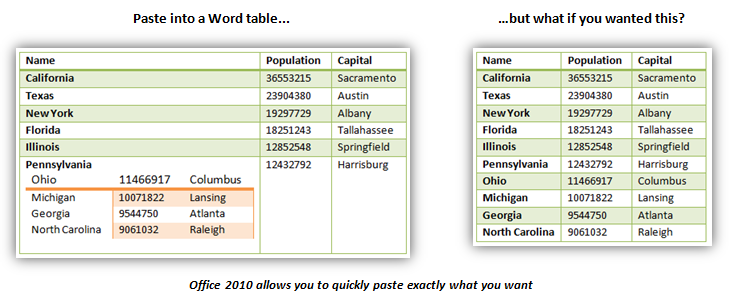
在将内容粘贴到 Office 应用程序中时,一些 Office 用户发现了能够实现更好结果的创造性方法。 例如,一些用户告诉我们为了去除格式,他们在将内容粘贴到 Office 应用程序之前,会“通过”记事本获取内容。
以前的 Office 版本提供了一些功能强大但未充分利用的粘贴工具。 “Paste Special”对话框使用户可通过选择特定的粘贴格式(如仅粘贴公式或格式)来达到其所需结果。 遗憾的是,几乎没有用户找到这些工具。 而找到这些工具的用户又面临着若干难题 – 格式名称通常未针对建议效果充分描述,并且通过此对话框粘贴需要执行多次单击和移动鼠标。
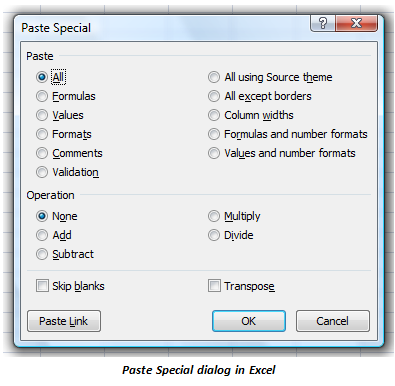
在粘贴了不正确的内容后,Office 粘贴恢复功能试图通过提供备用的粘贴选项来帮助用户修复粘贴。 Word 甚至在“Options”对话框中提供了设置来修改默认的粘贴格式。 虽然某些用户发现这些功能很有用,但与“Paste Special”对话框的问题类似的发现和效率问题却妨碍他们广泛使用这些功能。
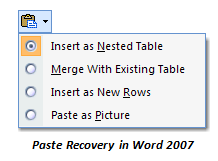
在 Office 2010 中,我们将“Paste Special”对话框的多种功能和粘贴恢复功能合并到新的“Paste Options”库中。 “Paste Options”库包括实时预览功能 – 通过将鼠标悬停于各粘贴项目上,用户可预览其实际内容的粘贴格式。 新的“Paste Options”库有助于用户第一次粘贴就获得正确的结果,而不必重复粘贴、撤消和重试的过程,从而简化了文档内容的复制粘贴任务,提高了速度。
“Paste Options”库会显示在三个位置:功能区、右键单击上下文菜单和粘贴恢复对象上的用户界面 (OOUI)(在文档中粘贴的内容附近显示)
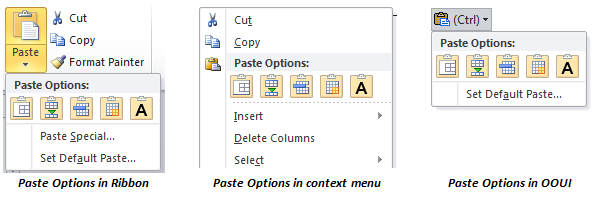
“Paste Options”库的内容依据上下文而定。 它们会根据用户复制的内容和内容粘贴的位置而变化。 例如,与用户从 Word 中复制一些文本相比,从 Excel 中复制一些数据将生成一组不同的粘贴选项:
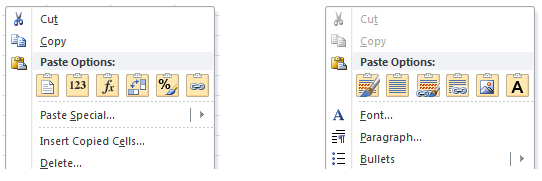
“仅保留文本”是一种有用的粘贴格式,它在许多情况下均有效。 只要“Paste Options”库中包含此格式,它就会作为最后一项显示在该库中,为用户查找和选择提供方便。 同样,在之前的版本中,该库的第一个选项几乎始终是默认的粘贴选项,即使用 CTRL+V 粘贴时出现的格式。
当用户右键单击并将鼠标悬停于“Paste Options”库中的选项上时,除了显示实时预览外,还会发生两种情况:
- 其余 UI 通过变透明来突显预览效果。 这样有效扩大了可视实时预览区域的大小,从而有助于用户预览效果并选择正确的粘贴选项。
- 显示工具提示,从而显示标签和键盘快捷键信息。 此工具提示可在帮助用户从库中选择正确的选项时作为实时预览的补充,同时,在新旧版本过渡期间,为用户提供信息,使其习惯此功能的新图形显示。
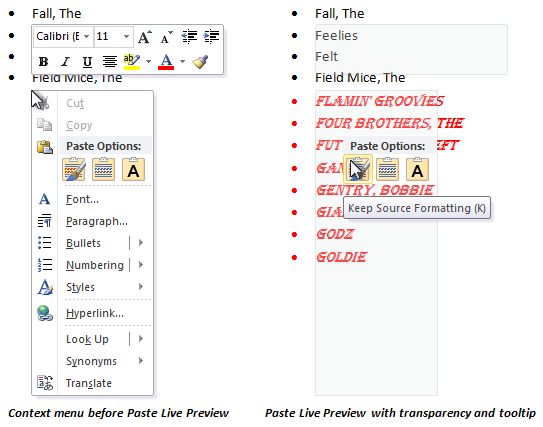
许多用户使用键盘快捷方式 Ctrl+V 进行粘贴。 我们制作的“Paste Options”库同样适用于这些用户。 与之前的版本相比,现在使用键盘访问粘贴恢复 OOUI 更简单(大多数用户不知道可以通过 Alt+Shift+F10 拖放粘贴恢复 OOUI)。 在 Office 2010 中,使用 Ctrl+V 快捷方式后,只需再按一次 Ctrl 键即可拖放新“Paste Options”库,并可更改不同的粘贴选项。 只要将键盘焦点移至该库中的选项上,与使用鼠标悬停的结果一样,工具提示中会立即显示额外标签和快捷键信息。
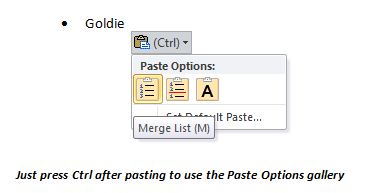
通过提高粘贴选项在 UI 中的级别,我们旨在改善将内容粘贴到文档中的任务,并使该任务对类似于键盘和鼠标用户的用户更有效。 之前需要进行较多键盘操作(从“Paste Special”或粘贴恢复 OOUI 中)的粘贴任务现在只需按两次键盘即可完成:先按上下文菜单键启动上下文菜单,然后按所需粘贴选项的快捷键。 在使用鼠标时,以前需要用鼠标单击若干次并需要执行大量鼠标移动操作,而现在只需单击两次鼠标:先右键单击以显示上下文菜单,然后在“Paste Options”库中按所需选项。
我们希望 Office 2010 技术预览中的“Paste Options”库能为您简化粘贴任务,以便通过比以往更少的单击操作在更短的时间内生成外观精美的内容。我们期待您继续提供相关反馈!
Posted: Thursday, September 10, 2009 12:56 AM by OffTeam
Filed under: 粘贴
这是一篇本地化的博客文章。请访问 https://blogs.technet.com/office2010/archive/2009/09/10/live-preview-paste-get-the-results-you-want-quickly.aspx 以查看原文。